正しいAPKダウンロードのためにあなたのAndroidデバイスの情報を見つける方法

あなたがあなたのAndroid携帯電話でサイドロードのためのアプリをダウンロードしようとしたことがあるなら、あなたはそれがどれほど混乱しやすいかを知っています。多くの場合、さまざまなデバイスの仕様に合わせて設計された同じアプリのバージョンがいくつかあります。?
さまざまなファイルバージョンの理解
これを読んでいるのであれば、Playストアで無料で入手できるAPKの正当なホスティングサイトであるAPK Mirrorからアプリをダウンロードしようとしている可能性があります。あなたが望むアプリがあなたのデバイスで利用できない、またはあなたのアカウントにまだそれをしていないアップデートを持っている、あなたが欲しいアプリが地理的に制限されているならば、これは素晴らしいオプションです。 XDA開発者や他のソースからものをダウンロードするときにもこの情報が必要になるかもしれませんが.
それがあなたがあなた自身を見つけるところであるならば、それからあなたの電話のための適切なダウンロードを見つけ出すことを試みることは面倒かもしれません。見ているアプリのバージョンが1つしかない場合でも、このことについて心配する必要はありませんが、いくつかのアプリには複数のバージョンがあります。たとえば、YouTubeには複数のバージョンがあります。 40種類の亜種. あなたの携帯電話に最適なバージョンを知る必要があるときです。.

一般に、詳細は3つの主なカテゴリに分類されます。
- 建築: これはあなたの携帯電話のプロセッサの種類を指しています。通常、オプションはarm、arm64、x86、およびx86_64です。 ARMとx86は32ビットプロセッサ用で、arm64とx86_64は64ビットプロセッサ用です。以下に詳細に説明します.
- Androidのバージョン: これはあなたのデバイスが実行しているAndroid OSのバージョンです。.
- スクリーンDPI: DPIは "Dots Per Inch"の略です。基本的にこれは携帯電話の画面のピクセル密度です。たとえば、6インチフルHDスクリーン(1920×1080)のDPIは約367です。その解像度を最大2880×1440まで上げると、DPIは最大537まで上がります.
技術的には、ピクセル密度を指すときの正しい用語 すべき PPI、または1インチあたりのピクセル数です。しかしAPK Mirror(および他の人)はこれをDPIと呼んでいるので、相対的な用語を使い続けます。.
ARMとx86
Android版とDPIは非常に単純明快ですが、プロセッサアーキテクチャはまったく別の話です。ここでできるだけ簡単に分解するために最善を尽くします.
- 腕: これは何よりもまずモバイルプロセッサアーキテクチャであり、そして現在、大多数の電話機が実行しているものです。クアルコムのSnapdragon、SamsungのExynos、MediaTekのモバイルチップはすべてARMプロセッサの例です。. 最も 最新のチップは64ビットです。 ARM64.
- x86: これはIntelチップのアーキテクチャ仕様です。 Intelがコンピュータ市場にいるのと同じくらい支配的であるため、これらのチップはAndroid携帯電話ではあまり一般的ではありません。. x86_64 64ビットIntelチップを指します.
x86とARMファイルは相互互換性がないため、この情報は特に重要です。携帯電話の特定のアーキテクチャ用に設計されたバージョンを使用する必要があります。.
同様に、お使いの携帯電話が32ビットプロセッサを実行している場合、64ビットAPKは機能しません。ただし、64ビットプロセッサは下位互換性があるため、32ビットAPKは64ビットプロセッサで正常に動作します。.
デバイスの正しい情報を見つける方法
わかりました、わかりました、わかりにくいです。良いニュースは、Droid Hardware Infoと呼ばれるアプリであなたのデバイスの情報の全てを見つける簡単な方法があるということです。これはPlayストアの無料アプリで、基本的にあなたがあなたの携帯電話について知る必要があるすべてを教えてくれるでしょう.
先に行ってそれを渡してインストールして起動します。探しているものを正確に見つける場所を紹介します。.
最初に見たいタブは「デバイス」タブです。これはアプリがデフォルトで開くものです。ここには2つの重要な情報があります:DPIとAndroid OSのバージョン.
DPIを見つけるには、Displayセクションの下のSoftware Densityエントリを見てください。.
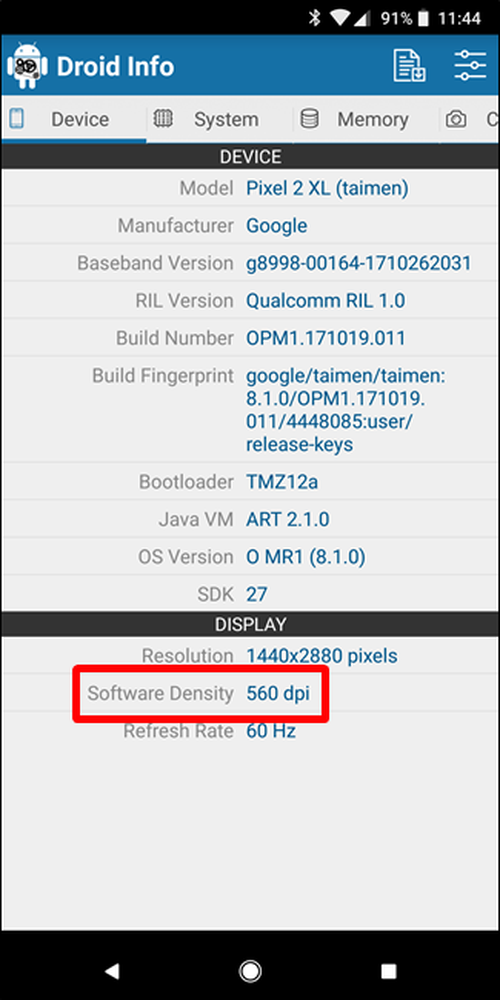
Androidバージョンの場合は、[Device]セクションの下のOSバージョンを調べます。これは明示的にバージョン番号を表示します.
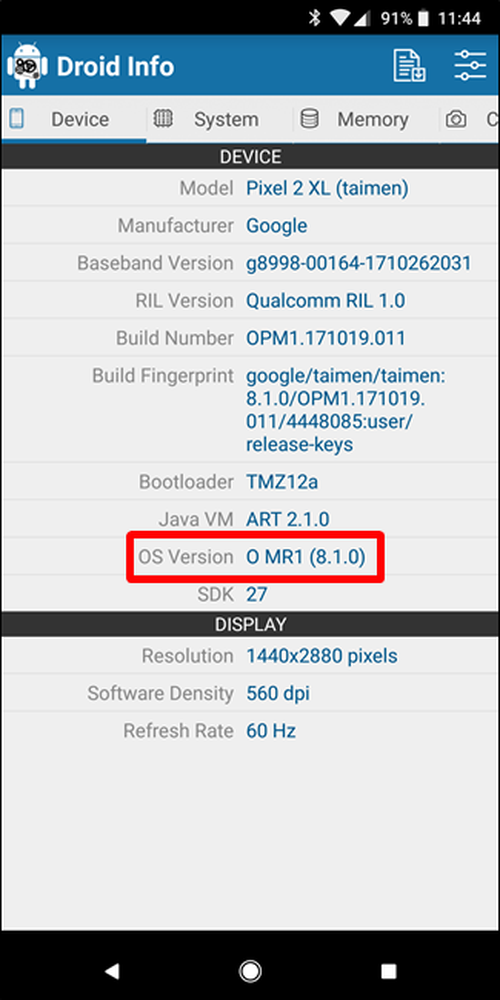
アーキテクチャ情報については、Systemタブにスライドして、Processorタブの下にあるCPU ArchitectureエントリとInstruction Setsエントリをチェックしてください。これは明示的に「arm64」などとは言わないので他のものほど厳密ではないので、行間を少し読む必要があります。.

まず、アーキテクチャ名に「64」と表示されていれば、それが64ビットデバイスであることをほぼ保証できます。とても簡単です。 ARMかx86かを判断するには、命令セットのセクションをもう一度見てください。ここでは、「arm」という文字のような基本情報をここで探しています。
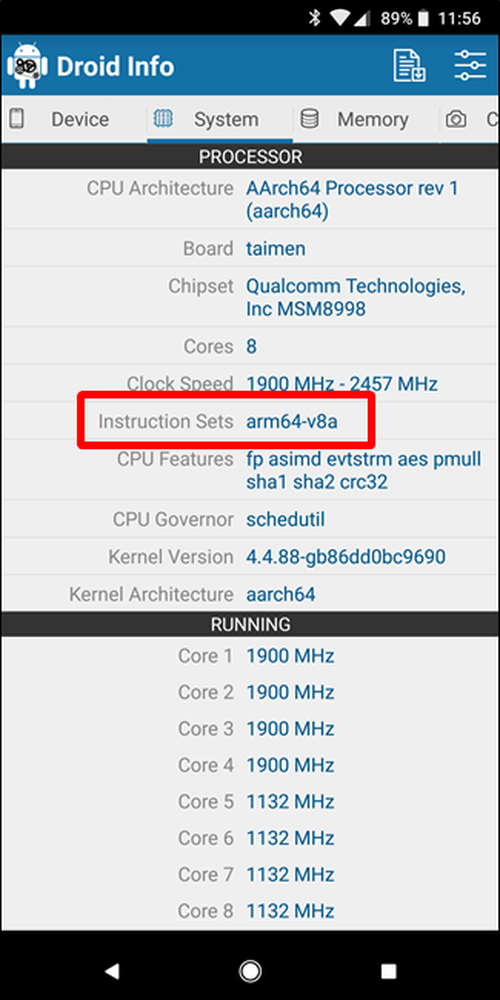
例えば、私のPixel 2 XL(上のスクリーンショット)では、それがARM64デバイスであることはかなり明らかです。 Nexus 5は、それほど明確ではありません。ARMであることはわかりますが、32ビットプロセッサとして明示的には示されていません。この場合、64ビットアーキテクチャを指定していないので、32ビットチップであると安全に想定できます。.

ダウンロードするファイルの選択
それを念頭に置いて、上のYouTubeの例に戻りましょう。私たちはAPKミラー上のYouTubeの多くのバージョンを見て、正確にどのダウンロードが私のPixel 2 XLに当てはまるかを見つけようとしています。デバイス情報を入手することで、64ビットのARMプロセッサを実行し、DPIが560で、Android 8.1を実行していることがわかります。.
プロセッサの種類とAndroidのバージョン(arm64とAndroid 5.0以降)を簡単に一致させることができます。しかし560dpiのための特定のオプションはありません.

そのため、私たちは2つの選択肢から選択することができます。最も高い利用可能なDPI、この場合は480、または「nodpi」です。
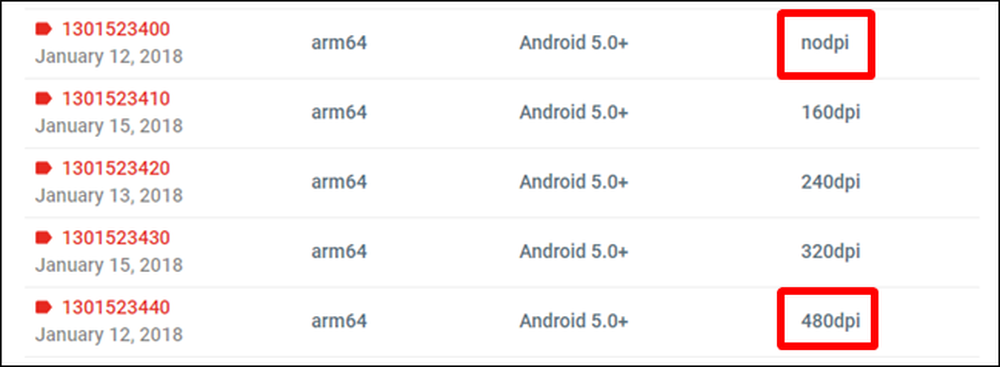
この場合、私は“ nodpi”バリアントを使用することをお勧めします。それはそこにあるDPIの色域をカバーするために利用可能なすべてのリソースを含むからです。それならどうしてもこれを選ばないのですか?ファイルサイズのために - それは本質的にあらゆるDPIで動作するためのリソースを含んでいるので、それはずっと大きいファイルです。あなたがあなたのデバイスのDPIと完全に一致するものを見つけることができるならば、それをいつも使ってください。それ以外の場合は、少し高いものを選択しても問題ありません。.
しかし、私たちのテストケースでは、電話が560 DPIなので、480 DPIバージョンがnodpiのダウンロードと同じように見えるとは確信できません。その場合、ファイルサイズが大きいほどトレードオフの価値があります。.
お使いのデバイスのインとアウトを学ぶことは非常に簡単です。そして幸いなことに、あなたは新しい電話を入手するまであなたが再びそれについて心配する必要があるべきではないなら一度あなたがこの情報を理解すれば.




